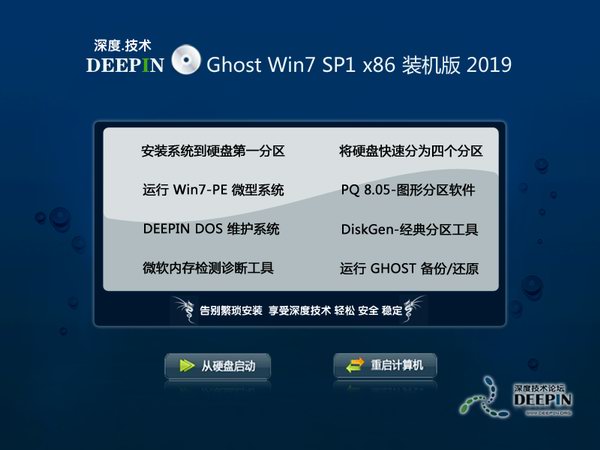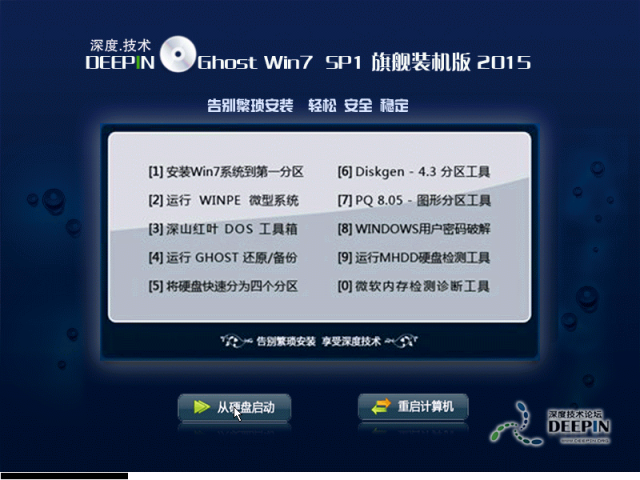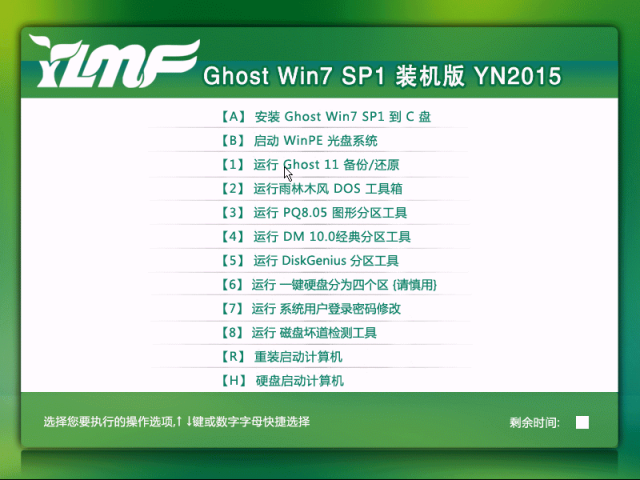相信喜欢战争类射击游戏的玩家对使命召唤系列都不会陌生,有很多win7用户在玩使命召唤5的时候却发现无法全屏,因为屏幕边缘有黑边,那么windows7系统使命召唤5无法全屏游戏怎么办呢?下面小编给大家介绍深度技术windows7系统使命召唤5无法全屏游戏的解决方法。
方法一:
1、首先打开“开始”菜单,在搜索框中输入“NVIDIA控制面板”,按下回车打开;
2、在左侧选择“显示”(双显卡没有该选项),然后点击“更改平板显示器缩放”;
3、把“以固定纵横比使用NVIDIA缩放功能”改为“使用NVIDIA缩放功能”或者“使用显示器的内置缩放功能”即可。
解决方法二:
1、按下“Win + R”快捷键打开运行,输入“regedit”并点击确定打开注册表;
2、在注册表编辑器中,依次进入“HKEY_LOCAL_MACHINE/SYSTEM/ControlSet001/Control/GraphicsDrivers/Configuration/”项,在“Configuration”项上右键打开菜单,选择“查找”,输入“Scaling”,点击“查找下一个”;#f#
3、找到“Scaling”值后双击打开编辑窗口,将“数值数据”改为“3”,点击确定。
解决方法三:
先把分辨率设置为“1280*768”,进入显卡设置中心,选择“配置”选项,然后点击“属性”按钮,将“缩放选项”下的“保持纵横比”改为“全屏幕”,点击“确定”按钮后,再次进入屏幕分辨率设置界面,将分辨率设置为您屏幕的正常分辨率(例如1366×768或者1440*900等)。
以上就是深度技术windows7系统使命召唤5无法全屏游戏的解决方法介绍了,对于a卡用户设置方法是一样的,就是设置步骤会有不同。